Hostwinds Tutoriels
Résultats de recherche pour:
Table des matières
Vérification des e-mails dans le panneau Web CentOS
Mots clés: Email, CentOS Web Panel
Lorsque vous utilisez Centos Web Panel pour gérer vos adresses électroniques, vous devez savoir comment vérifier ces adresses électroniques. Ce guide détaillera deux méthodes différentes de vérification des courriels hébergés dans le panneau Web Centos.
Conditions préalables
Avant de commencer, vous devriez avoir le suivant déjà établi:
- DNS fonctionnel, de préférence avec le panneau Web CENTOS gérant DNS en interne
- Compte d'utilisateur créé avec un domaine associé
- Domaine utilisant des serveurs de noms appropriés pour le panneau Web CentOS pour gérer le DNS
- Configuration du serveur de messagerie avec une adresse e-mail créée
Vérification des e-mails via Webmail
Le moyen le plus simple de vérifier votre courrier électronique sur CentOS Web Panel consiste à utiliser le client de messagerie Web. CentOS Web Panel propose par défaut le client de messagerie Web Roundcube.
Étape 1: Accédez au client de la carte Web
Vous pouvez accéder au client WebMail en tapant dans votre nom de domaine suivi du sous-répertoire de Webmail. Voici un exemple de ce que cela ressemble dans votre barre d'URL:

Étape 2: Connectez-vous au portail de la carte Web
Une fois arrivé à la page de connexion de votre portail de messagerie Web, vous devrez entrer votre nom d'utilisateur et votre mot de passe ici. Le nom d'utilisateur sera toujours entré comme adresse e-mail complète de la boîte de réception du domaine que vous souhaitez vérifier
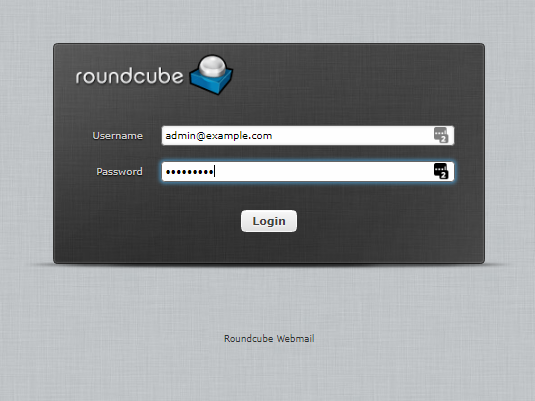
Étape 3: Accédez au portail de la carte Web principale
Une fois connecté avec succès, vous serez présenté avec le portail de la carte Web principale.À partir d'ici, vous pouvez envoyer et recevoir un e-mail comme vous le feriez avec tout autre compte de messagerie.

Vérification du courrier à partir d'un client de messagerie de bureau
Vous préférez peut-être utiliser un client de bureau pour vos besoins par e-mail.Ce sont des applications comme Microsoft Outlook, Mozilla Thunderbird ou Mac OS Mail, pour n'en nommer que quelques-uns.Voici comment trouver les options de configuration nécessaires pour utiliser ces types de clients avec vos comptes de messagerie CENTOS Web Panel.
Étape 1: Connectez-vous au compte utilisateur
Connectez-vous au compte d'utilisateur pour le domaine que vous souhaitez obtenir les informations pour utiliser le Page de connexion de l'utilisateur.


Étape 2: accéder aux comptes de messagerie
Cliquez sur la liste déroulante à gauche, puis cliquez sur le lien.Cela vous amènera à la page qui répertorie les comptes de messagerie associés à cet utilisateur.
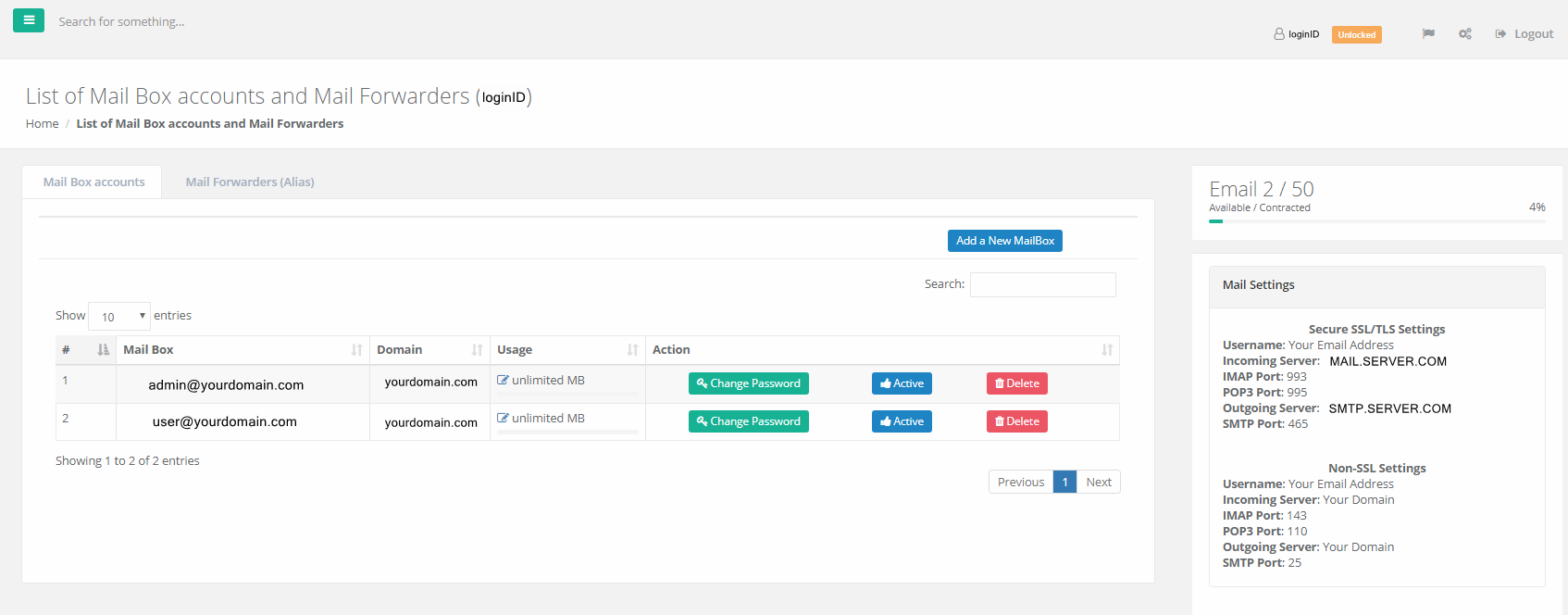
Étape 3: Configurer le client du courrier
Localisez votre section Paramètres de messagerie.Utilisez ces informations pour configurer votre client de messagerie préféré sur votre bureau ou votre ordinateur portable.
Écrit par Hostwinds Team / décembre 14, 2018
